
- •139 Дипломный проект
- •Дипломный Проект
- •Задание реферат
- •Оглавление
- •Сокращения
- •1. Введение
- •2. Выбор операционной системы
- •2.1. Определение операционной системы
- •2.2. Ос как система управления ресурсами
- •2.3. Классификация ос
- •2.3.1. Особенности алгоритмов управления ресурсами
- •2.3.1.1. Поддержка многозадачности.
- •2.3.1.2. Поддержка многопользовательского режима.
- •2.3.1.3. Вытесняющая и невытесняющая многозадачность
- •2.3.1.4. Поддержка многонитевости
- •2.3.1.5. Многопроцессорная обработка
- •2.3.1.6. Поддержка сети
- •2.3.2. Особенности аппаратных платформ
- •2.3.3. Особенности областей использования
- •2.3.3.1. Системы пакетной обработки
- •2.3.3.2. Системы разделения времени
- •2.3.3.3. Системы реального времени
- •2.4.Обзор сетевых операционных систем
- •2.5. Выбор операционной системы
- •3. Выбор базы данных
- •3.1. Определение субд
- •3.2. Основные функции субд
- •3.2.1. Непосредственное управление данными во внешней памяти
- •3.2.2. Управление буферами оперативной памяти
- •3.2.3. Управление транзакциями
- •3.2.4. Журнализация
- •3.2.5. Поддержка языков бд
- •3.3. Варианты построения информационных приложенийс использованием субд
- •Типовые компоненты информационных приложений
- •3.3.1. Централизованные многотерминальные системы
- •3.3.2. Файл-серверные приложения
- •Варианты построения файл-серверных приложений.
- •3.3.3.Приложения клиент-сервер
- •Варианты построения приложений клиент-сервер.
- •Приложения клиент-сервер на основе многотерминальной системы.
- •4. Выбор языка программирования Классификация средств разработки информационных приложений
- •4.1.Традиционные системы программирования
- •4.2.Инструменты для создания файл-серверных приложений
- •4.3. Средства разработки приложений клиент-сервер
- •4.3.1. Среды разработки приложений для серверов баз данных
- •4.3.2. Средства поддержки распределенных информационных приложений
- •5. Выводы по выбору операционной системы, языка программирования и базы данных
- •6. Структура и основные задачи управления по делам гражданской обороны и чрезвычайным ситуациям
- •6.1. Определение го
- •6.2. Основные задачи го
- •6.3. Схема управления по делам го и чс
- •7. Разработка программного обеспечения для системы управления базой данных объектов го.
- •7.1. Назначение и цели создания программного продукта
- •7.2. Решаемые задачи
- •7.3. Определение необходимых таблиц базы данных
- •7.4. Нормализация базы данных
- •7.4.1. Первая нормальная форма
- •7.4.2. Вторая нормальная форма
- •7.4.3. Третья нормальная форма
- •7.4.4. Четвертая нормальная форма
- •7.4.5. Пятая нормальная форма
- •7.5. Определение столбцов в таблицах
- •7.6. СозданиеSql сценария
- •7.6.1. Создание базы данных
- •7.6.2. Создание таблиц
- •7.6.7. Создание последовательностей
- •7.7.Выбор типа создаваемого приложения
- •7.8. Соглашение о название компонентов в программеGobase
- •7.9. Структура главного меню
- •7.9.1. Меню«Файлы»
- •7.9.2. Меню«Таблицы»
- •7.9.3. Меню«Отчеты»
- •7.9.4. Меню«Помощь»
- •7.10. Проектирование иерархий форм и отчетов
- •7.11. Иерархия форм программы
- •7.12. Основные органы управления форм программыGoBase
- •7.13. Основные формы программы
- •7.13.1. Форма ввода объектов экономики
- •7.13.2. Форма ввода учащихся в умц
- •7.13.3. Форма отчетов (управления)
- •7.14. Экспорт вExcel
- •7.15. Требования к аппаратуре и программным средствам
- •7.16. Установка программы
- •8. Организационно-экономический раздел
- •8.1. Введение
- •8.2. Описание программы
- •8.3. Последовательность выполнения работ
- •8.4. Оценка издержек на разработку программы.
- •8.4.1. СтатьяI. Оплата труда
- •Диаграмма 8.1. Временные затраты на реализацию цикла разработки программного обеспечения
- •8.4.2. СтатьяIi. Материальные ресурсы
- •8.4.3. СтатьяIii.Отчисления на социальные нужды
- •8.4.4. СтатьяIv. Накладные расходы
- •1.4.5. Затраты
- •8.5. Цена программного продукта
- •8.6. Анализ эффективности внедрения программы
- •9. Мероприятия, обеспечивающие оптимальные условия труда пользователя на рабочем месте
- •9.1. Специфика дипломного проекта
- •9.2. Обзор вредных особенностей работы, встречающихся при изготовлении, наладке и эксплуатации программ
- •9.3.1. Работа с монитором
- •9.3.2. Кресло
- •9.3.3. Клавиатура
- •9.3.4. Эффекты отражения и рабочий стол.
- •9.3.5. Оригиналодержатель
- •9.3.6. Шумы
- •9.3.7. Выделение избытков теплоты
- •9.4. Анализ категории тяжести труда инженера-программиста.
- •9.5. Анализ освещения на рабочем месте программиста.
- •9.6. Вывод
- •10. Применение эвм для повышения эффективности работы штаба го
- •10.1. Задачи гражданской обороны.
- •10.2. Основной расчет поражающих факторов ядерного взрыва
- •10.2.1. Исходные данные:
- •10.2.2. Выходные данные:
- •10.3. Текст программы
- •10.4. Проврка работоспособности
- •10.5. Выводы:
- •11. Эргономическая оценка информационного обеспечения эвм
- •11.1. Введение
- •11.2. Проектирование форм
- •11.3. Формы выдачи решений
- •11.4. Интерактивные формы.
- •11.5.Формы ввода данных.
- •11.6. Проектирование отчетов.
- •12. Выводы
- •13. Литература
- •Приложение1 п.1. Техническое задание п.1.1 Общие сведения
- •П.1.2. Постановка задачи
- •П.1.3. Основания для разработки
- •П.1.4. Назначение и цели создания программного продукта
- •П.1.5. Требования к программе
- •П.1.6. Состав и содержание работ по созданию программы
- •П.1.7. Входная информация
- •П.1.8. Выходная информация
- •Приложение3
- •Приложение4
7.11. Иерархия форм программы
В программе используется более 28 форм для работы с таблицами базы данных и 7 вспомогательных форм для работы с печатью, помощью и отчетами. В виду такого количества форм необходимо составить иерархию форм (Рис 7.5.) для облегчения программирования и уменьшения требовательности к ресурсам ОС и аппаратным ресурсам.
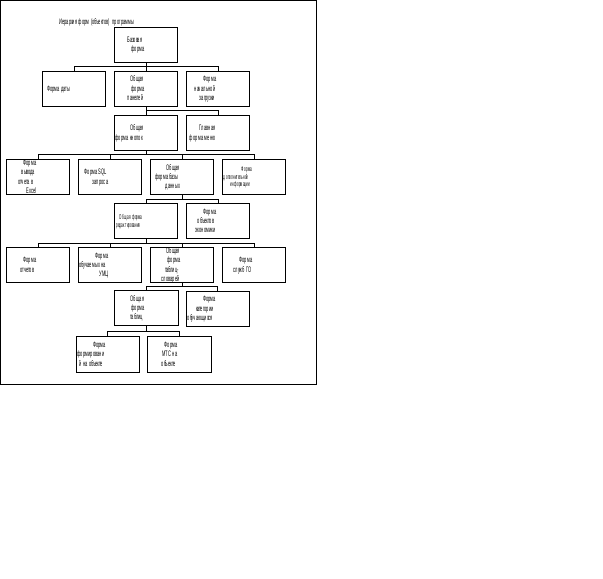
Рисунок 7.5. Иерархия форм
Формы сетки 1-4 используются для таблиц-справочников.
7.12. Основные органы управления форм программыGoBase
В каждой форме ввода присутствуют:
Навигатор по базе данных, который представляет собой десять кнопок (Рис 7.6) : «Первая строка в таблице», «Предыдущая строка», «Следующая строка», «Последняя строка в таблице», «Вставка», «Удаление», «Редактирование», «Ввод», «Отмена», «Перечитать данные из таблицы»;
Кнопка выхода из формы с сохранением данных (OK);
Кнопка выхода из формы без сохранения данных (Cancel);
Кнопка минимизации окна;
Кнопка максимизации окна;
Кнопка закрытия окна (аналогична Cancel);
Выпадающий список (список строк другой таблицы)
Кнопка с темя точками - вызов формы редактирования таблицы, которая подключена к выпадающему списку.
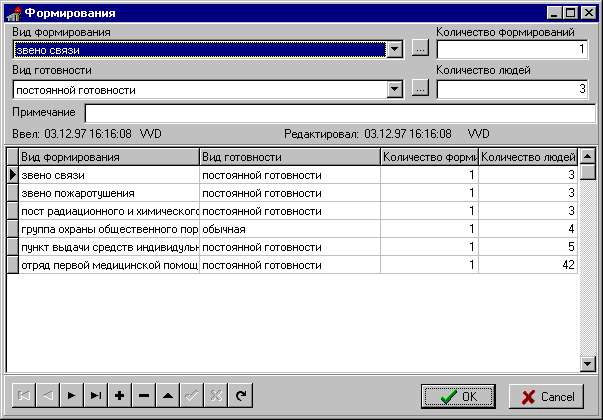
Рисунок 7.6. Форма ввода формирований на текущем объекте
Любая форма ввода данных в основные таблицы содержит дополнительную информацию о пользователе, который ввел и редактировал данную запись в текущей таблице.
Благодаря иерархической структуре программы в каждой форме ввода присутствуют одинаковые элементы вывода информации, что позволяет обычному пользователю понять принцип работы программы за считанные минуты.
7.13. Основные формы программы
Ввиду большего количества форм в программе в данном разделе будут приведены только основные формы программы, которые позволят понять логику ее работы.
7.13.1. Форма ввода объектов экономики
Форма ввода объектов экономики (Рис 7.7) позволяет производить вставку, редактирование и удаление информации по текущему объекту. Комбинированные списки позволяют просматривать и вставлять значения из таблиц-словарей. Кнопки с тремя точками вызывают соответствующие формы редактирования таблиц-словарей.
Кнопки: «Формирования», «Защитные сооружения» и т.д, находящиеся в нижней части меню позволяют вывести дополнительную информацию по текущему объекту.
Контрольный элемент «Головной объект» позволяет (в отключенном состоянии) выбрать головной объект из выпадающего списка головных объектов.
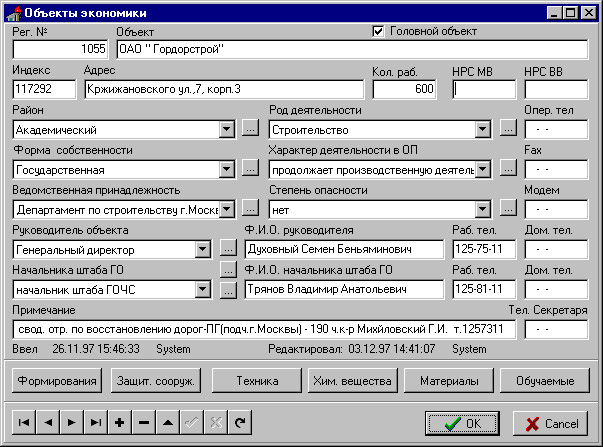
Рисунок 7.7. Форма ввода объектов экономики
В качестве примера дополнительной информации по объекту (на рис 7.6 смотри выше) показана форма ввода формирований на текущем объекте. Аналогично построена форма ввода защитных сооружений, техники, химических веществ.
Кнопка «Материалы» выводит форму по выбору интересующей службы, далее после выбора службы вызывается форма ввода материально-технических средств данной службы на данном объекте (Рис 7.8).
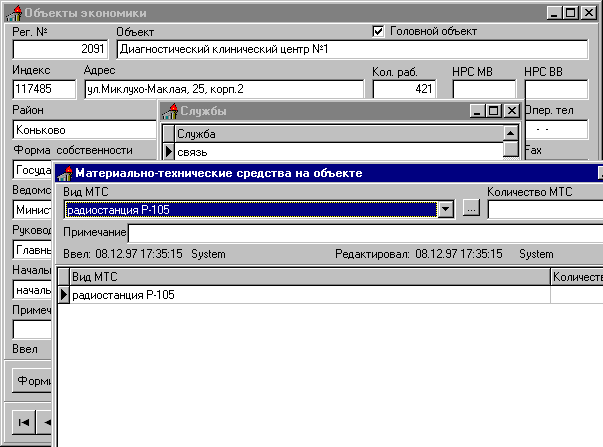
Рисунок 7.8. Материально-технические средства на объекте
Кнопка «Обучаемые» выводит форму о обучаемых в УМЦ на текущем объекте.
7.13.2. Форма ввода учащихся в умц
Данная форма ведет таблицу обучаемых на УМЦ (Рис 7.9). Поля «прошлая дата обучения» и «следующая дата обучения» связаны интервалом в три года, т.е. если поле «следующая дата» пустое, а в поле «прошлая дата обучения» вводится новое число, то происходит автоматическая корректировка поля «следующая дата».
Для удобства ввода даты создана форма «Выбор даты» (Рис7.10). Правые верхние кнопки отвечают за выбор месяца, а левые верхние кнопки отвечают за выбор года.

Рисунок 7.9. Обучаемые на УМЦ
В форме выбора категории обучаемых существует возможность ввода тем обучения для данной категории с указанием времени обучения. Категории обучаемых подразделяются на две группы: командиры формирований и другие, соответственно в главной форме по вводу обучаемых есть флажок «признак категории».
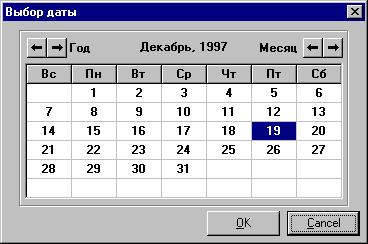
Рисунок 7.10 Выбор даты
